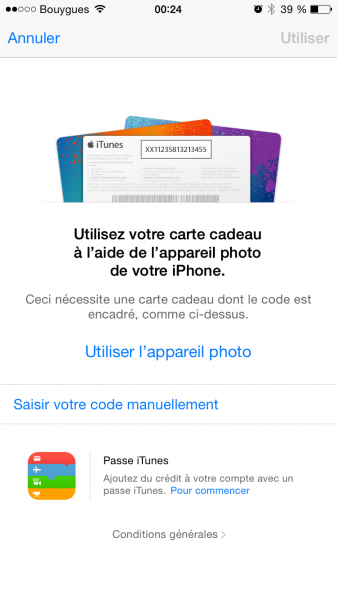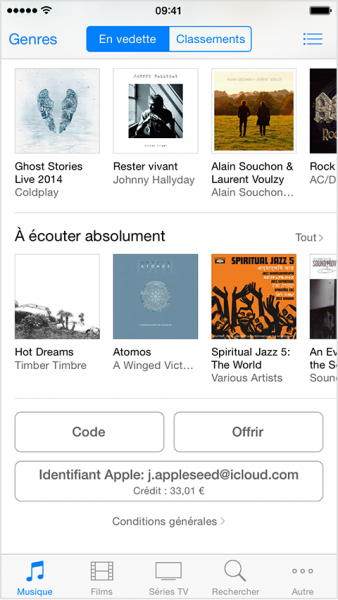Nous allons vous expliquer comment utiliser une Carte iTunes ou cartes Cadeaux Apple afin de créditer votre compte Apple pour effectuer vos achats d’applications, jeux, musiques, films et livres.
Vous verrez ce tutoriel est très simple et Apple à vraiment simplifié l’inscription de ces cartes iTunes, AppStore et après avoir suivi à la lettre ce tutoriel vous profiterez pleinement du montant de votre carte.
L’utilisation des cartes Cadeaux mais aussi des codes de contenu dans l’iTunes Store, App Store, iBooks Store ou le Mac App Store nécessite la même procédure.
La seule particularité concerne les cartes cadeaux Mac App Store ou code Mac App Store qui devront obligatoirement être utilisés dans le Mac App Store. Toutes les autres cartes pourront profiter du contenu App Store, iTunes Store, iBook’s Store.
Les codes promotionnels disposent pour la plupart d’une date de validité qui devra être respectée au risque de perdre votre privilège.
Pour rentrer votre code Carte Apple plusieurs options s’offrent à vous :
Directement depuis votre iPhone, iPod ou iPad :
Allez sur l’icône au choix : App Store, iTunes, iBooks Store
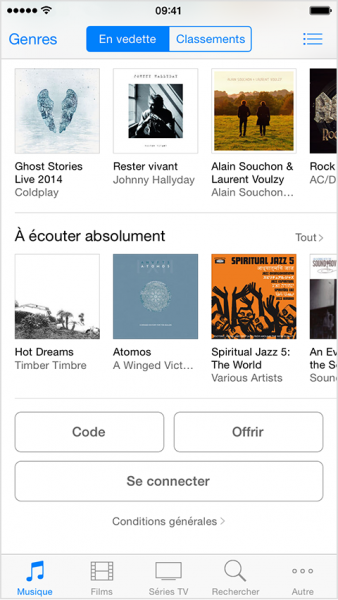 Dans l’application sélectionner précédemment allez dans le menu Sélection ou la première icône en bas à gauche.
Dans l’application sélectionner précédemment allez dans le menu Sélection ou la première icône en bas à gauche.
Allez tout en bas et vous devrez voir apparaître « Code » comme sur l’image ci-dessus.
Cliquez sur « Code »
Vous avez 2 possibilités :
- Utiliser l’appareil photo de votre iPhone, iPod ou iPad afin de prendre en photo le code présent au dos de votre carte.
- Saisir manuellement le code présent au dos de votre carte cadeau
Une fois votre code validé vous devez revenir sur la page d’accueil et vous verrez apparaître sous votre identifiant le montant de votre carte crédité sous votre compte Apple comme sur l’image ci-dessus.
Pour utiliser le Code de votre carte cadeau sur un PC ou un Mac suivez les instructions qui vont suivre :
- En fonction du type d’achat que vous souhaitez réaliser, ouvrez l’un des magasins suivants :
- L’iTunes Store (après ouverture de l’application iTunes ; assurez-vous de disposer de la dernière version d’iTunes) ;
- Le Mac App Store ;
- L’iBooks Store (après ouverture de l’application iBooks).
- Cliquez sur Store > Se connecter, afin de vous connecter à l’aide de votre identifiant Apple.
- Dans la section Raccourcis, située dans la partie droite de la fenêtre, cliquez sur Utiliser.
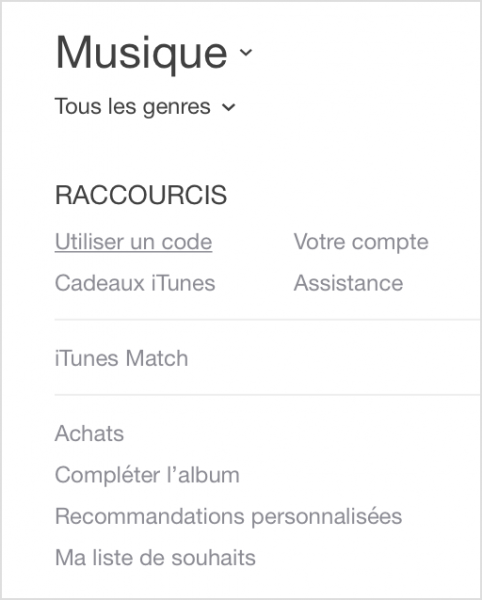
- Saisissez le code de votre carte cadeau, ou votre code de contenu, puis appuyez sur Retour.
Si vous disposez d’une carte cadeau iTunes, utilisez le code à 16 chiffres indiqué au dos de la carte, et commençant par la lettre X. Dans certains pays, il est possible d’utiliser des cartes cadeaux à l’aide de la caméra intégrée à l’ordinateur.
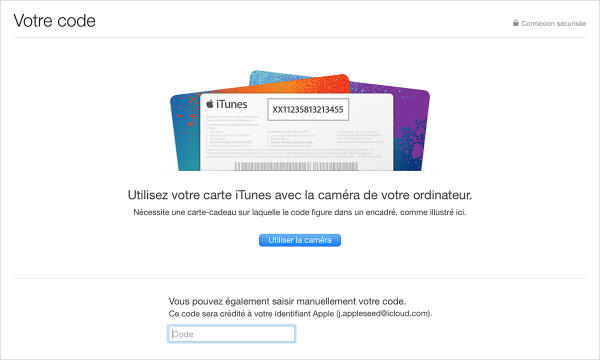
- Une fois le code d’une carte cadeau utilisé, votre compte iTunes se met à jour en fonction. Il peut être nécessaire de vous déconnecter, puis de vous reconnecter, afin que votre crédit soit mis à jour.
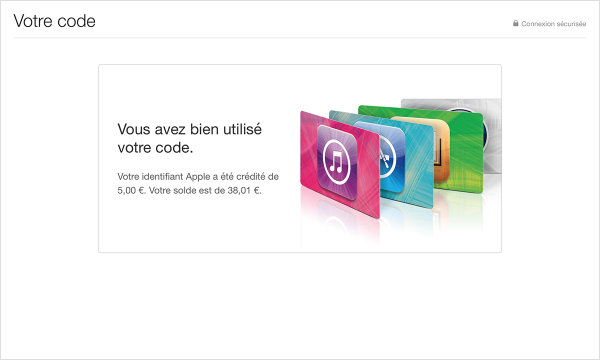
Si vous avez utilisé un code de contenu, le téléchargement de l’article démarre.
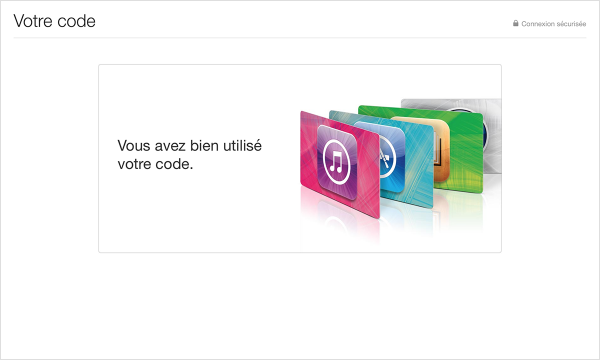
Niveau de difficulté
Connaissances requises
Risques
Score
Niveau de difficulté